Volver al índice de tutoriales
Ejemplos de dispositivos de entrada - en C
Índice: Pines del ATtiny 45/85
Usuarios de Ubuntu - Instalar Tkinter
Usuarios de Mac - Instalar PySerial
Usuarios de Windows - Instalar Python, PySerial, Tkinter
Hello Microphone
Hello Light (fototransistor)
Las placas incluídas aquí son sólo ejemplos. Se puede programar y ejecutar los programas de visualizacion en Python de la misma manera para todos los ejemplos input Hello worlds.
Pines del ATtiny 45 / 85
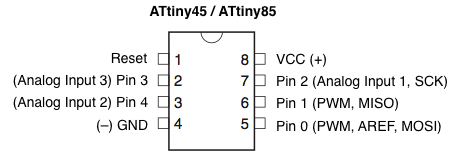
Para usuarios de Ubuntu
Necesitarás instalar Tkinter:
Escribe en un terminal:
sudo apt-get install python-tk
Para usuarios de Mac
Necesitarás instalar PySerial:
Para instalar, abre el terminal y vete al directorio.
Escribe:
sudo python setup.py install
Para usuarios de Windows
¡Atención a la versión de Windows que estás usando!
Estas instrucciones funcionan con la versión de Windows 7, 64 bit. No se ha probado con Windows 8.
Si no estás seguro de tu versión, puedes saberlo de la siguiente manera:
- Vete al menú "Start"
- Botón derecho sobre "computer"
- Selecciona "properties"
- En el menú propiedades encontrarás si se trata de 64 o 32 bits.
He tenido que dar varios pasos en la vesión de 64 bits y he explicado aquí el proceso. No he probado en la versión de 32 bits de Windows.
Necesitarás Python (usa 2.7.3 - funciona con las dependencias indicadas)
- Descarga Python (todas las versiones)
- Si trabajas con Windows 64 bit - usa: Windows X86-64 MSI Installer (2.7.3)
- Si trabajas con Windows 32 bit - usa: Windows x86 MSI Installer (2.7.3)
Añade Python al Path del sistema
- Vete al menú "Start"
- Botón derecho en "Computer"
- Selecciona "properties" del menú
- Click sobre "Advanced System Settings"
- Selecciona "Environmental Variables"
- Bajo "variables" selecciona "Path" de manera que quede resaltado en azul
- Selecciona "Edit".
- Este texto (o algo similar) estará en el cuadro: C:\Tcl\bin;%PATH%
- Ahora añade a lo que aparezca en el cuadro ...
- Añade un punto y coma después del texto (SIN DEJAR ESPACIOS).
- A continuación, añade lo siguiente: C:\Python27
El resultado final debería ser algo parecido a esto (en la versión de Windows 64 bit):
C:\Tcl\bin;%PATH%;C:\Python27
Reinicia el ordenador
Si lo has hecho todo bien, después de reiniciar podrás abrir la linea de comandos de Windows y escribir "python". Deberías obtener un número de la versión de Python.
Si te da error, podrás usar Python navegando hasta la carpeta como se explica aquí: http://web.media.mit.edu/~liningy/sub_work/lining.yao/design%20about/Tutorial_2.html
Necesitarás instalar PySerial
- Sobre PySerial
- Para la versión de Windows de 64 bit - ¡importante!
- Debes usar un paquete alternativo o Pyserial no se podrá instalar en un sistema operativo de 64 bits.
- Descarga pyserial-2.6.win-amd64-py2.7.exe
- Para la versión de Windows de 32 bits
Necesitarás instalar Tkinter
Placa Hello Microphone

Programar Hello Microphone con el FabISP

Descarga los archivos:
Para programar tu placa Hello Microphone - descarga todos los archivos - necesitarás el archivo C y el makefile. Mira en la parte de atrás del micrófono - el positivo tiene unas marcas que se extienden en la parte de atrás (terminal 1).
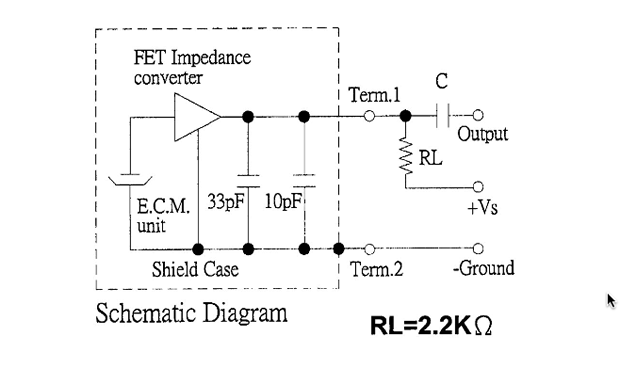
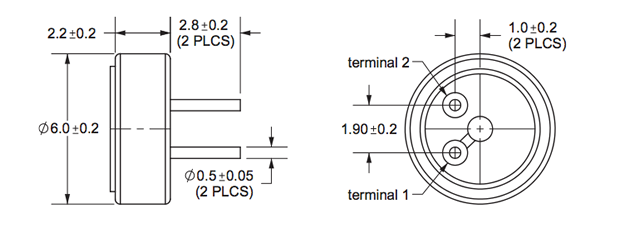
Programar el microcontrolador:
sudo make -f hello.mic.45.make program-usbtiny
Si todo es correcto - Esto es lo que aparece por consola
avr-objcopy -j .text -O ihex hello.mic.45.out hello.mic.45.c.hex;\
avr-size --mcu=attiny45 --format=avr hello.mic.45.out
AVR Memory Usage
----------------
Device: attiny45
Program: 500 bytes (12.2% Full)
(.text + .data + .bootloader)
Data: 200 bytes (78.1% Full)
(.data + .bss + .noinit)
avrdude -p t45 -P usb -c usbtiny -U flash:w:hello.mic.45.c.hex
avrdude: AVR device initialized and ready to accept instructions
Reading | ################################################## | 100% 0.00s
avrdude: Device signature = 0x1e9206
avrdude: NOTE: FLASH memory has been specified, an erase cycle will be performed
To disable this feature, specify the -D option.
avrdude: erasing chip
avrdude: reading input file "hello.mic.45.c.hex"
avrdude: input file hello.mic.45.c.hex auto detected as Intel Hex
avrdude: writing flash (500 bytes):
Writing | ################################################## | 100% 0.87s
avrdude: 500 bytes of flash written
avrdude: verifying flash memory against hello.mic.45.c.hex:
avrdude: load data flash data from input file hello.mic.45.c.hex:
avrdude: input file hello.mic.45.c.hex auto detected as Intel Hex
avrdude: input file hello.mic.45.c.hex contains 500 bytes
avrdude: reading on-chip flash data:
Reading | ################################################## | 100% 1.00s
avrdude: verifying ...
avrdude: 500 bytes of flash verified
avrdude: safemode: Fuses OK
avrdude done. Thank you.
Ejecuta el programa de Python (Ubuntu)
python hello.mic.45.py /dev/ttyUSB0
Ejecuta el programa de Python (Mac)
El puerto serie puede ser distinto dependiendo del ordenador. Necesitas encontrar el puerto en tu ordenador. Para encontrarlo, con la placa conectada: en la consola - escribe
ls /dev/tty.usb*
A continuación, usa el puerto que obtienes para ejecutar Python. Por ejemplo - cuando escribo "ls /dev/tty.usb*", obtengo "/dev/tty.usbserial-FTF53NJC". Luego, en mi caso, escribiría:
python hello.mic.45.py /dev/tty.usbserial-FTF53NJC
Ejecuta el programa de Phyton (Windows)
Conecta tu placa con el cable FTDI. Comprueba a qué puerto estás conectado:
Desde el directorio de Dispositivos:
- Inicia Menú > Dispositivos e impresoras
- Click en "Unspecified" TTL232R-3V3
- Click en la etiqueta "Hardware"
- Bajo "USB Serial Port" aparecerá un número (probablemente COM6 o COM5)
- Usa el numero de puerto que obtengas en el código que aparece a continuación:
- Abre la línea de comandos de Windows
python hello.mic.45.py COM6
Visualizar salida del micrófono - Dead Kennedys "Man With The Dogs"
Visualizar salida del micrófono - Dan Deacon "Ohio"
Visualizar salida del micrófono - Chromeo "She's In Control"
Hello Phototransistor
Esta placa toma los datos de un fototransistor y los visualizamos usando un programa de Python cuando la placa está conectada al ordenador a través de un cable FTDI.
Cómo funciona un fototransistor
Enlace a los esquemas de la placa / pngs y código. Necesitas el archivo c y el makefile.
Nota: El lado del colector del fototransistor suele estar marcado de alguna manera. Comprueba la ficha técnica.
Para programar la placa
sudo make -f hello.light.45.make program-usbtiny
Impresión por consola durante la programación de la placa
[sudo] password for akaziuna:
avr-gcc -mmcu=attiny45 -Wall -Os -DF_CPU=8000000 -I./
-o hello.light.45.out hello.light.45.c
avr-objcopy -j .text -O ihex hello.light.45.out hello.light.45.c.hex;\
avr-size --mcu=attiny45 --format=avr hello.light.45.out
AVR Memory Usage
----------------
Device: attiny45
Program: 426 bytes (10.4% Full)
(.text + .data + .bootloader)
Data: 0 bytes (0.0% Full)
(.data + .bss + .noinit)
avrdude -p t45 -P usb -c usbtiny -U flash:w:hello.light.45.c.hex
avrdude: AVR device initialized and ready to accept instructions
Reading | ################################################## | 100% 0.01s
avrdude: Device signature = 0x1e9206
avrdude: NOTE: FLASH memory has been specified, an erase cycle will be performed
To disable this feature, specify the -D option.
avrdude: erasing chip
avrdude: reading input file "hello.light.45.c.hex"
avrdude: input file hello.light.45.c.hex auto detected as Intel Hex
avrdude: writing flash (426 bytes):
Writing | ################################################## | 100% 1.27s
avrdude: 426 bytes of flash written
avrdude: verifying flash memory against hello.light.45.c.hex:
avrdude: load data flash data from input file hello.light.45.c.hex:
avrdude: input file hello.light.45.c.hex auto detected as Intel Hex
avrdude: input file hello.light.45.c.hex contains 426 bytes
avrdude: reading on-chip flash data:
Reading | ################################################## | 100% 0.77s
avrdude: verifying ...
avrdude: 426 bytes of flash verified
avrdude: safemode: Fuses OK
avrdude done. Thank you.
Ejecuta el programa de visualización (Ubuntu)
python hello.light.45.py /dev/ttyUSB0
Ejecuta el programa de visualización (Mac)
El puerto serie puede ser distinto dependiendo del ordenador. Necesitas encontrar el puerto en tu ordenador. Para encontrarlo, con la placa conectada: en la consola - escribe
ls /dev/tty.usb*
A continuación, usa el puerto que obtienes para ejecutar el programa de Python. Por ejemplo - cuando escribo "ls /dev/tty.usb*", obtengo "/dev/tty.usbserial-FTF53NJC". Luego en mi caso, escribiría:
python hello.light.45.py /dev/tty.usbserial-FTF53NJC
Ejecuta el programa de visualización (Windows)
Conecta tu placa con el cable FTDI. Comprueba para ver el puerto al que estás conectado:
Desde el directorio de Dispositivos:
- Inicia Menú > Dispositivos e Impresoras
- Click en "Unspecified" TTL232R-3V3
- Click en "Hardware"
- Bajo "USB Serial Port" debería aparecer el puerto (probablemente COM6 or COM5)
- Usa el numero de puerto que obtengas en el código que aparece a continuación:
- Abre la linea de comandos de Windows
python hello.light.45.py COM6
